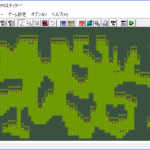さて、前章での技能・魔法の作成に続き、今回はオリジナルのアイテムを作成してみましょう。
薬草などの道具アイテムと、剣や鎧などの武器・防具アイテムに分けて説明します。
設定する項目
道具・武器・防具アイテムは、それぞれ『ユーザーデータベース』の3つの項目で作成できます。

| 道具アイテムを作成する | 『ユーザーデータベース』→「2:アイテム」 |
| 武器アイテムを作成する | 『ユーザーデータベース』→「3:武器」 |
| 防具アイテムを作成する | 『ユーザーデータベース』→「4:防具」 |
関連する項目
作成したアイテムはゲームに登場させなければ使えません。
今回は、初期所持アイテム、初期装備アイテムとして設定してみましょう。
| 初期所持アイテムを設定する | 『可変データベース』→「7:所持アイテム個数」 |
| 初期装備アイテムを設定する | 『可変データベース』→「0:主人公ステータス」 |
アイテムを登場させるには、他にも、
◇お店に並べる
◇宝箱に入れる
◇敵からのドロップ
などの方法があります。こちらについては後程紹介するリンクも参考にしてください。
道具アイテムの作成
まずは道具アイテムを作成してみましょう。
『ユーザーデータベース』の「2:アイテム」の項目を選びます。
「データ」の中から空いている項目を選択します。今回は23番を使用しました。
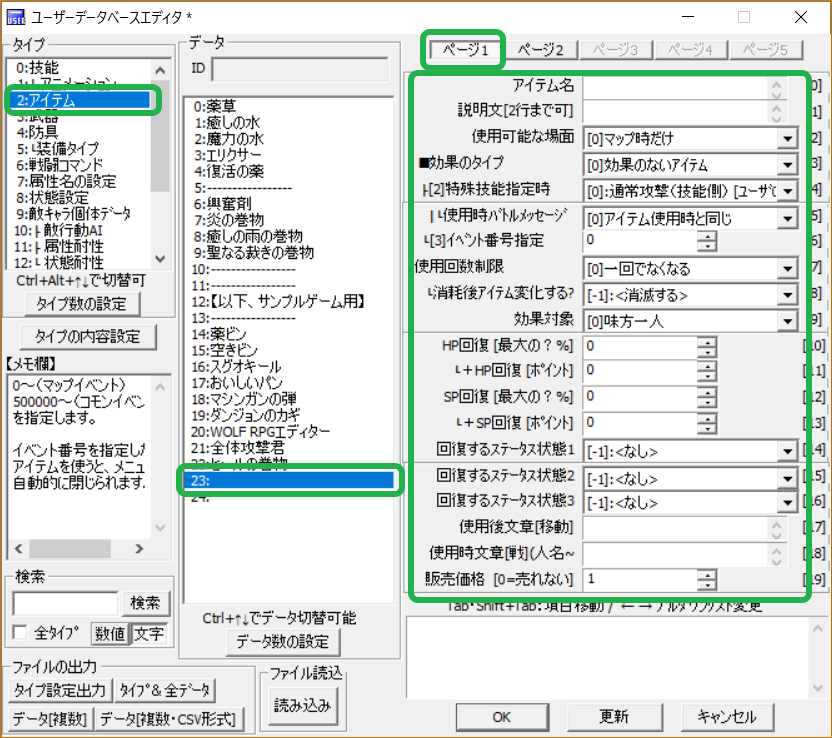
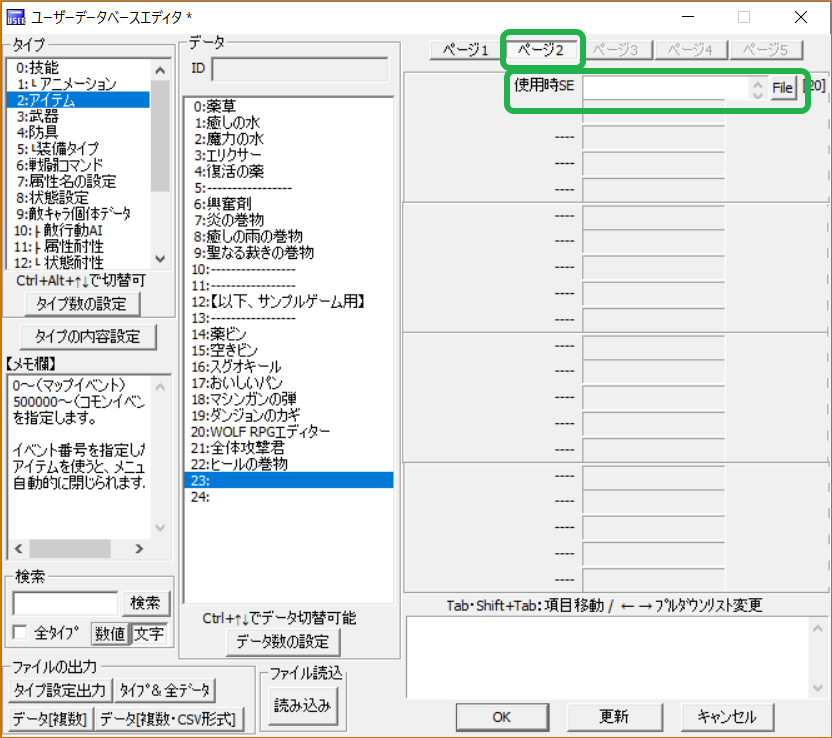
右に出てくる各項目を設定して、オリジナルアイテムを作成します。
各項目に設定できる内容一覧は、外部サイト『はじめてのウディタ』さんのこちらの記事「ユーザーデータベース-アイテム・装備タイプ- 2 アイテム」の項を参考にしてください。
本記事では、各項目を簡単に説明します。
| アイテム名 | 作成するアイテム名を自由につけます。 |
| 説明文[2行まで可] | お店やアイテム選択時に表示される説明文。 |
| 使用可能な場面 | マップ時と戦闘時のどちらで(あるいはどちらでも)使用できるアイテムなのかを設定します。 |
| ■効果のタイプ | 道具の発動効果の種類を選択します。 例えば、何らかの特殊攻撃のアイテムにしたいなら「[2]特殊技能」を選択し、次項目で発動させたい技能を設定します。 イベントを発生させる道具として設定することもできます。 |
| [2]特殊技能指定時 | 「■効果のタイプ」項目で「[2]特殊技能」を設定した場合に、発動させる「技能」を設定。 |
| 使用時バトルメッセージ | 戦闘中に使用した場合に優先して使用される項目(メッセージ)を設定。 「[0]アイテム使用時と同じ」で、下の「[戦]使用時文章[人名~]」に記入したメッセージが使用されます(「使用後文章[移動]」は使用されません)。 |
| [3]イベント番号指定 | 「■効果のタイプ」項目で「[3]イベント起動」を設定した場合に、発動させるイベントを設定。 |
| 使用回数制限 | 消費アイテムか永続アイテムかを設定。 |
| 消耗後アイテム変化する? | 使用後のアイテムの消滅や変化を設定。 ちなみに、「使用回数制限」の項目で「[1]無制限に使用可能」を選択した場合、ここに「[-1]消滅する」を設定しても消滅しません。 使用後にアイテムを変化させたい場合は変化後のアイテムを設定します。 |
| 効果対象 | 回復アイテムとして作成する場合、こちらに効果対象を設定します。 「■効果のタイプ」項目で「[2]特殊技能」を設定した場合は、技能側の効果対象が優先されます。 |
| HP回復[最大の?%] | HP回復量を最大HPを元に設定したい場合はこちらに設定。 |
| HP回復[ポイント] | HP回復量を固定の数値で設定したい場合はこちらに設定。 |
| SP回復[最大の?%] | SP回復量を最大SPを元に設定したい場合はこちらに設定。 |
| SP回復[ポイント] | SP回復量を固定の数値で設定したい場合はこちらに設定。 |
| 回復するステータス状態1~3 | 使用することで解除させる「状態設定」を設定。 |
| 使用後文章[移動] | マップ時に使用した場合に表示される文章を設定。 |
| 使用時文章[戦](人名~ | バトル時に使用した場合に表示される文章を設定。文頭に使用者名が挿入されます。 「使用時バトルメッセージ」項目に「[1]特殊技能使用時と同じ」を設定した場合は技能のメッセージが優先され、こちらは無視されます。 |
| 販売価格[0=売れない] | お店での販売&売却価格を設定します。 「0」で売却不可(販売は可能。その場合、販売価格は1ゴールドになります)。 |
| 使用時SE | 使用時のサウンドを設定します。 |
「例:アイテム「漢方薬」を作ってみる」
それでは、例として、オリジナルアイテム「漢方薬」を作ってみましょう。
上の表を参考に、各項目を以下のように設定しました。
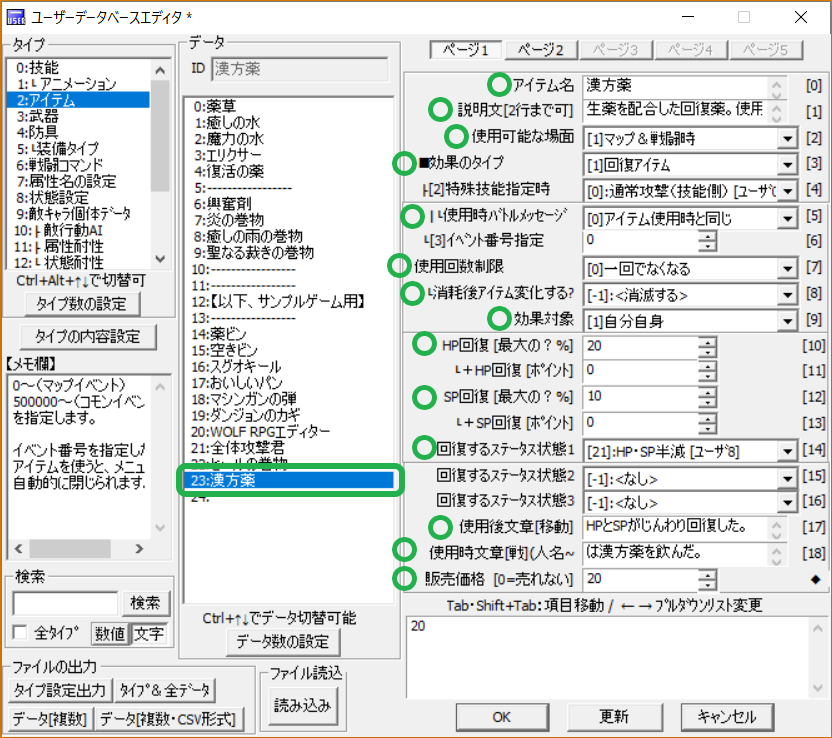
| 項目 | 内容 | 備考 |
| アイテム名 | 漢方薬 | アイテムウィンドウやお店で表示されるアイテム名をつけます。 |
| 説明文[2行まで可] | 生薬を配合した回復薬。使用者の生命力を引き出して回復させます。 | アイテムウィンドウやお店で表示されるアイテムの説明文を記入。 |
| 使用可能な場面 | [1]マップ&戦闘時 | 移動中と戦闘の両方で使いたいので「マップ&戦闘時」を設定します。 |
| ■効果のタイプ | [1]回復アイテム | HP・SPが回復するアイテムにするのでこれを設定。 |
| 使用時バトルメッセージ | [0]アイテム使用時と同じ | 特殊技能呼び出しのアイテムではないのでこちらを設定。 |
| 使用回数制限 | [0]一回でなくなる | 使うと消えるアイテムにしたいので、まずこちらで「一回でなくなる」を選択。 |
| 消耗後アイテム変化する? | [-1]:<消滅する> | 上に続いて「消滅する」を設定します。 もしここで他のアイテムを設定すると、「一回でなくなる」と共に「別のアイテムに変化」するアイテムが作れます。 |
| 効果対象 | [0]自分自身 | 本人だけ飲める道具をイメージしたいので「自分自身」を設定。 |
| HP回復[最大の?%] | 20 | 固定値ではなく、最大HPに合わせて回復量が増減するアイテムにしたいのでこちらに数値を入れます。 |
| SP回復[最大の?%] | 10 | 同上。最大SP依存で回復します。 |
| 回復するステータス状態1 | [21]:HP・SP半減[ユーザ8] | ついでに、「HP・SP半減」のバッドステータスが回復する効果もつけましょう。 |
| 使用後文章[移動] | HPとSPがじんわり回復した。 | マップ上で使用したときのメッセージを記入します。 |
| 使用時文章[戦](人名~ | は漢方薬を飲んだ。 | 戦闘中に使用したときのメッセージを記入します。文の頭に使用者名が入るようイメージします。 |
| 販売価格[0=売れない] | 20 | お店での販売時と売却時の価格を設定。 |
上のように設定して、使用者の強さ(HP・SP)に合わせて回復量が変わる「漢方薬」のアイテムを表現してみました。
他の項目は初期設定のままで大丈夫です。
こうして、色々なアイテムを作成してみましょう。
サンプルゲームで用意されているアイテムを参考にするのも良いと思います。
アイテム作成の実例については、以下のリンクも参考にしてください(外部サイト)。
武器・防具アイテムの作成
次は、武器や防具アイテムを作成してみましょう。
その前に、装備可能個所について説明させてください。
ウディタでは、武器・防具を装備させるスロットである『装備可能個所』を設定する項目があります。
ウディタVer2.10では8つまで設定できますが、サンプルゲームでは5つまでしか使用しません。
また、各スロットは(『ユーザーデータベース』→「15:用語設定」にて)以下のように設定されていて、装備画面などでは表の右のように表示されます。
| 装備可能個所1(武器欄1) | 右手 |
| 装備可能個所2(防具欄1) | 左手 |
| 装備可能個所3(防具欄2) | 身体 |
| 装備可能個所4(防具欄3) | 装飾1 |
| 装備可能個所5(防具欄4) | 装飾2 |
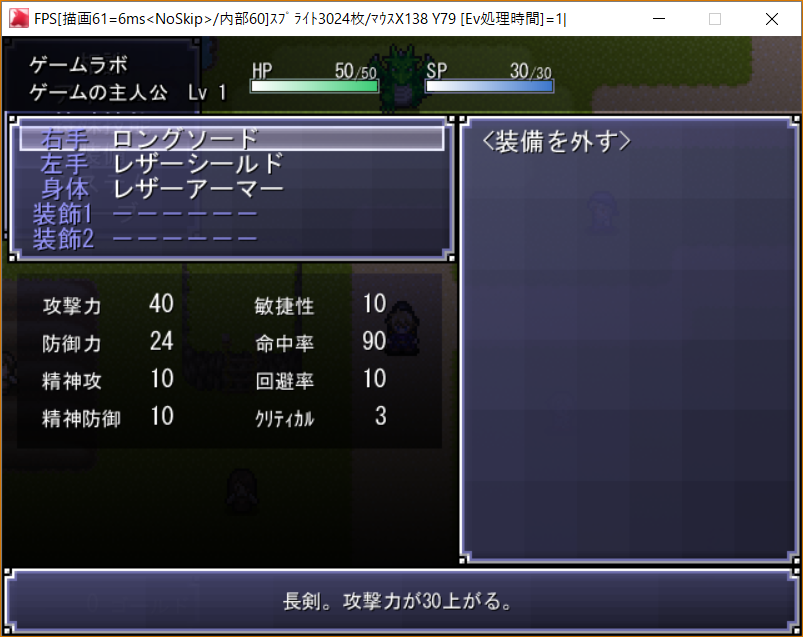
これは、武器・防具作成時の「装備可能個所1~4 5~8」項目を設定するときに関係しますので参考にしてください。
それでは、武器・防具アイテムを作成してみましょう。
『ユーザーデータベース』の「3:武器」と「4:防具」の項目から作成できます。
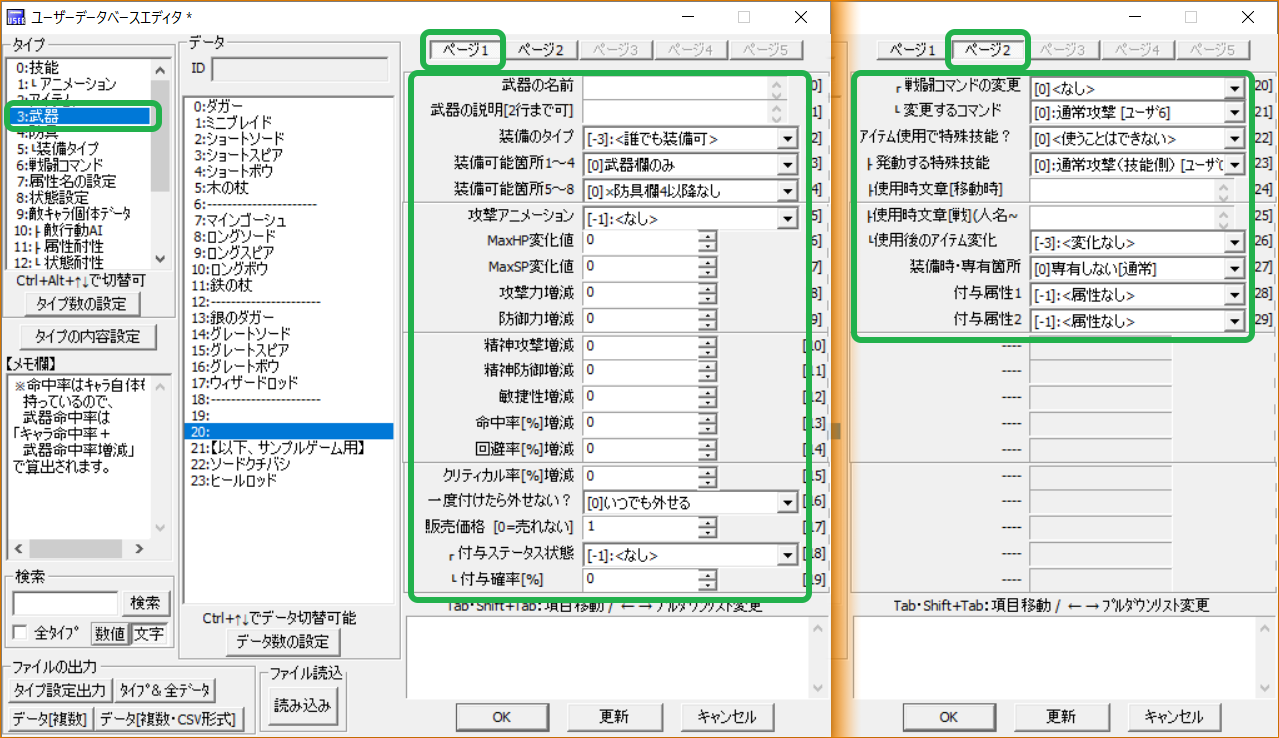
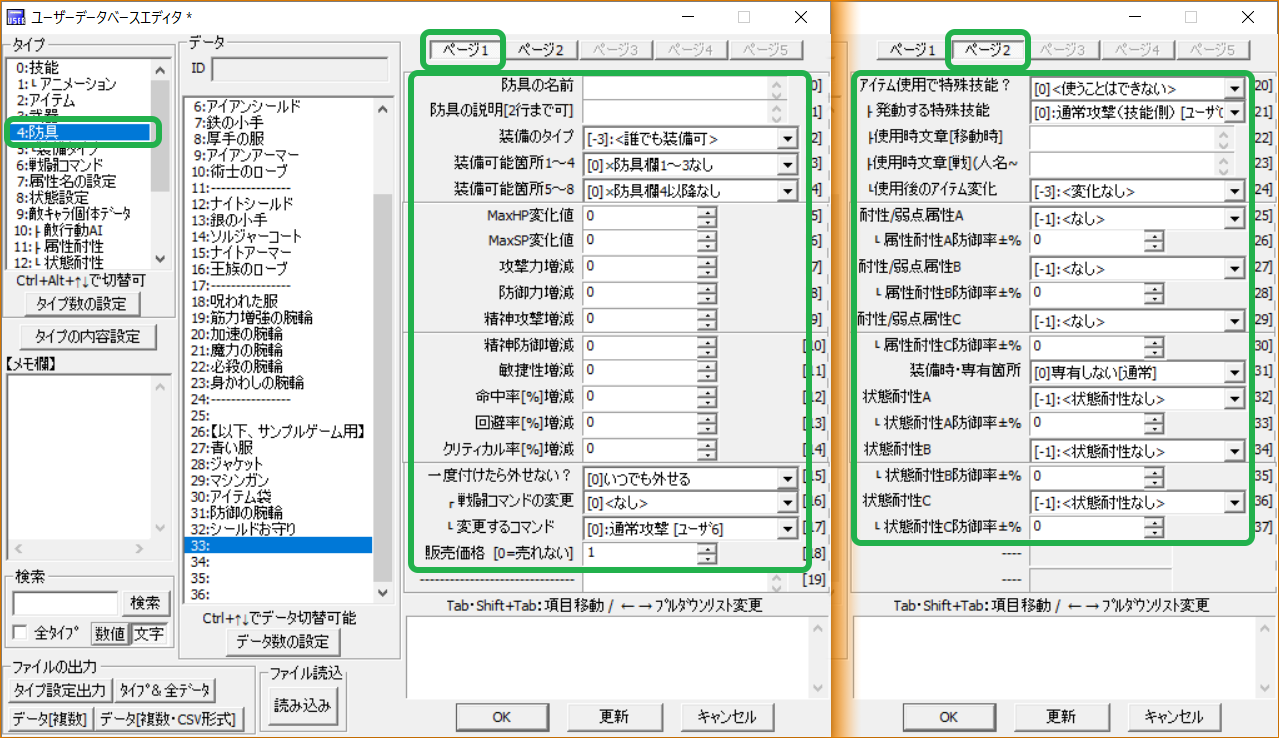
「3:武器」「4:防具」を選択して、「データ」の中から空いている番号を選択します。
右に表示される各項目を設定して、オリジナルアイテムを作成します。
各項目に設定できる内容一覧は、『はじめてのウディタ』さんのこちらの記事「ユーザーデータベース-アイテム・装備タイプ- 3 武器」または「4 防具」の項を参考にしてください(外部サイト)。
本記事では、各項目を簡単に説明します。
武器アイテム固有項目、防具アイテム固有項目、共通項目の順番に表を掲載しています。
「3:武器」固有の項目
| 武器の名前 | 作成する武器名を自由につけます。 |
| 武器の説明[2行まで可] | お店やアイテム選択時に表示される説明文。 |
| 装備可能個所1~4 | 装備可能個所を『武器欄のみ』とするか、「左手」等の他の個所にも装備可能とするかを設定。 |
| 装備可能個所5~8 | 5スロット以降に装備可能個所を設定する場合に使用。 サンプルゲームでは使用しません。 |
| 攻撃アニメーション | 攻撃時のエフェクトを設定(ちなみにエフェクトにはSEが含まれます)。 |
| 付与ステータス状態 | 「状態設定」を付与したい場合に設定。例えば毒攻撃を行う武器にしたい場合は「[2]:毒[ユーザ8]」を設定します。 |
| 付与確率[%] | 上の項目で設定した「状態設定」が付与される確率。 |
| 装備時・専有箇所 | 装備した時に装備可能個所を2スロット以上専有させる場合に設定。 例えば両手持ち武器を表現したい場合は「[3]武器+防具1欄を占有」を選択します。 |
| 付与属性1~2 | その武器での攻撃を属性攻撃にしたい場合に設定。2つまで設定可能。 |
「4:防具」固有の項目
| 防具の名前 | 作成する防具名を自由につけます。 |
| 防具の説明[2行まで可] | お店やアイテム選択時に表示される説明文。 |
| 装備可能個所1~4 | 防具を装備可能スロットのどこに装備させられるかを設定します。 サンプルゲームでは、「左手」「身体」「装飾1」「装飾2」のどこに装備する防具なのかを設定する項目となります。 |
| 装備可能個所5~8 | 5スロット以降に装備可能個所を設定する場合に使用。 サンプルゲームでは使用しません。 |
| 耐性/弱点属性A~C | 装備時に耐性や弱点が付与される防具にしたい場合に設定。 『可変データベース』→「3:属性耐性」での設定との合算となります。 |
| 属性耐性A~C防御率±% | 上の項目で設定した属性に対する耐性、もしくは弱点の割合を%で指定します。 正の数を設定し、数値が大きいほど耐性が強くなります。 負の数を設定し、数値が大きいほど耐性が弱くなります。 『可変データベース』→「3:属性耐性」での設定との合算となるため、意図せずに吸収効果などを発生させたくない場合は、数値に注意しましょう。 |
「3:武器」「4:防具」共通項目
| 装備のタイプ | 作成する武器・防具の種類を設定します。 『可変データベース』→「0:主人公ステータス」→「装備可能タイプ」で設定した内容と関連します。 |
| MaxHP変化値 | 装備した時に増減するステータス値を設定します。マイナスも設定できます。 |
| MaxSP変化値 | 同上 |
| 攻撃力増減 | 同上(武器の場合は威力を設定する重要な項です) |
| 防御力増減 | 同上(防具の場合は防御力を設定する重要な項です) |
| 精神攻撃増減 | 同上 |
| 精神防御増減 | 同上 |
| 敏捷性増減 | 同上 |
| 命中率[%]増減 | 同上 |
| 回避率[%]増減 | 同上 |
| クリティカル率[%]増減 | 同上 |
| 一度付けたら外せない? | 装備すれば外せなくなるアイテムにしたい場合に設定。 例えば、呪いの装備や、キャラクター固定の装備を表現できます。 |
| 販売価格[0=売れない] | お店での販売&売却価格を設定します。 「0」で売却不可(販売は可能。その場合、販売価格は1ゴールドになります)。 |
| 戦闘コマンドの変更 | アイテムの装備と共に戦闘コマンドを追加や変更を行う場合は設定。 |
| 変更するコマンド | 上の項目で選んだスロットに追加・変更するコマンドの種類を指定。 |
| アイテム使用で特殊技能? | 装備アイテムを道具アイテムとして使用した場合に、特殊技能が発動するように設定できます。 |
| 発動する特殊技能 | 上の項目で発動を選択した場合に、発動する技能の種類を指定。 |
| 使用時文章[移動時] | 「アイテム使用で特殊技能?」項目で「[1]↓の特殊技能を発動」を設定した場合に、装備を道具アイテムとして使用した時の、マップ画面でのメッセージを記入。 設定した技能がマップ時に使用できるものでない場合は無効です。 |
| 使用時文章[戦](人名~ | 上と同じく、道具として使用した時に技能発動する設定の場合の、戦闘時のメッセージを設定。冒頭に使用者名が挿入される。 |
| 使用後のアイテム変化 | 道具アイテムとして使用した後にアイテムを変化させたり消滅させたりする場合に設定。 |
「例:武器アイテム「雷のハンマー」を作ってみる」
それでは、例として、上の表を参考にして、オリジナルの武器「雷のハンマー」を作成してみましょう。
『ユーザーデータベース』の「3:武器」から、「データ」の空いている番号を選びます。
今回は20番を使いました。
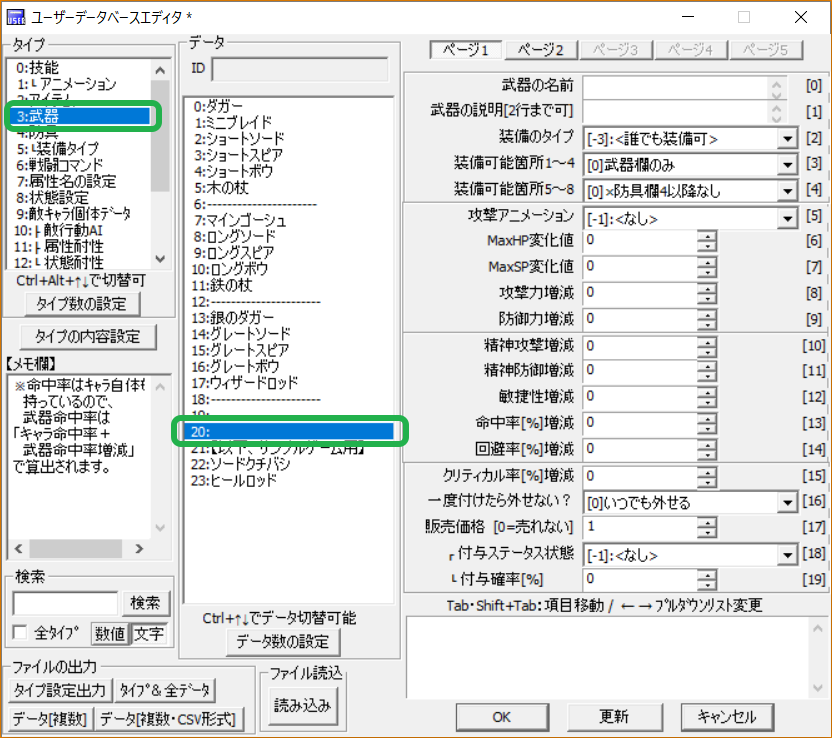
もし、24番を使いたい、という場合は、「データ数の設定」ボタンを押して、開いたウィンドウの「データ数」を上矢印ボタンなどを押して増やし、「OK」ボタンを押せば、番号項目を増やせます。
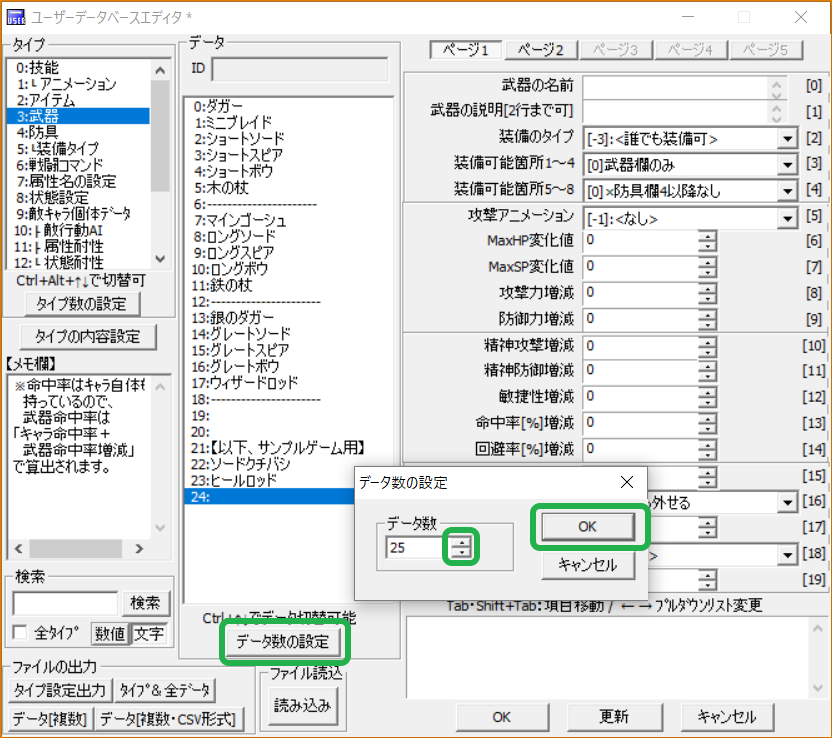
以下のように各項目を設定しました。

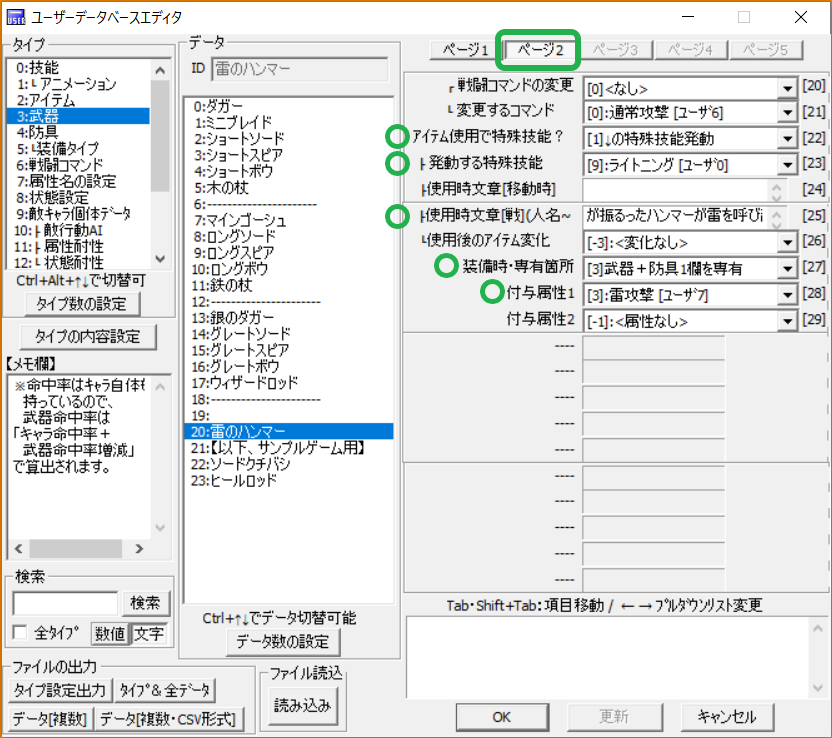
| 項目 | 内容 | 備考 |
| 武器の名前 | 雷のハンマー | 装備画面やお店で表示される武器名をつけます。 |
| 武器の説明[2行まで可] | 雷の力を帯びた槌。叩きつけた場所に雷を呼び起こす。 | 装備画面やお店で表示される説明文を記入します。 |
| 装備のタイプ | [3]:棍棒[ユーザ5] | 作成する武器の種類を設定します。 『可変データベース』→「0:主人公ステータス」→「装備可能タイプ」で、「棍棒」を装備できるように設定したキャラのみ装備できます。 |
| 攻撃アニメーション | [13]:稲妻[ユーザ1] | 攻撃時のエフェクトを「稲妻」にします。同時にSEも、エフェクト依存で決定されます。 |
| 攻撃力増減 | 30 | 武器の攻撃力を設定。 |
| 命中率[%]増減 | -5 | 命中率が下がることでハンマーらしさを表現。 |
| 販売価格[0=売れない] | 1000 | お店に並べたときの値段とお店に売却した時の値段を設定。 |
| 付与ステータス状態 | [4]:麻痺[ユーザ8] | 攻撃時に麻痺のステータスを敵に加える武器にします。 |
| 付与確率[%] | 5 | 麻痺を与える確率を設定。 |
| アイテム使用で特殊技能? | [1]↓の特殊技能発動 | 道具として使えば雷が起こせるようにしたいのでこちらを設定。 |
| 発動する特殊技能 | [9]:ライトニング[ユーザ0] | 上と合わせて、道具として使用すれば雷が起きるように設定。 |
| 使用時文章[移動時] | – | 上で設定した「ライトニング」が戦闘時限定技能のため、ここを記入しても使用されません。 |
| 使用時文章[戦](人名~ | が振るったハンマーが雷を呼び起こした。 | 戦闘中に道具として使用した場合のメッセージを記入。冒頭に使用者名が挿入されます。 |
| 装備時・専有箇所 | [3]武器+防具欄1を専有 | 両手持ち武器を表現したいので、武器欄(右手)と防具欄1(左手)のスロットを専有する設定にします。 |
| 付与属性1 | [3]:雷攻撃[ユーザ7] | 攻撃が雷属性攻撃になるよう設定します。 |
上記のように設定して、オリジナル武器を作成してみました。
他の項目は初期状態で構いません。
サンプルゲームの他の武器アイテムなどを参考にして、色々と作成してみましょう。
武器アイテム作成の実例については以下のリンクも参考にしてください(外部サイト)。
「例:防具アイテム「霧隠れマント」を作ってみる」
さらに、表を参考にして、オリジナルの防具アイテム「霧隠れマント」を作成してみましょう。
『ユーザーデータベース』の「4:防具」の空いている項目を選びます。
今回は33番を使いました。
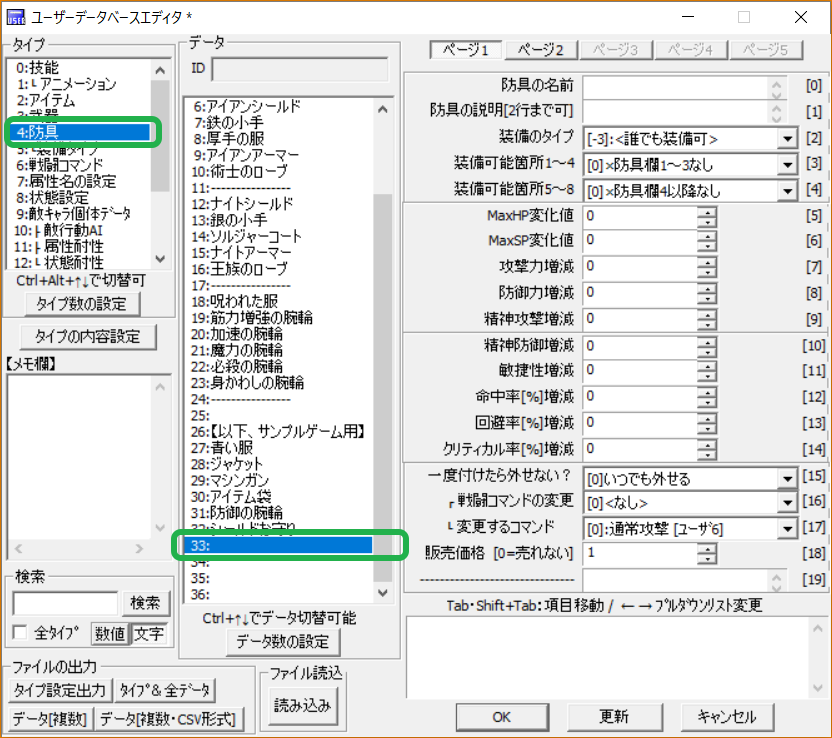
各項目を以下のように設定しました。
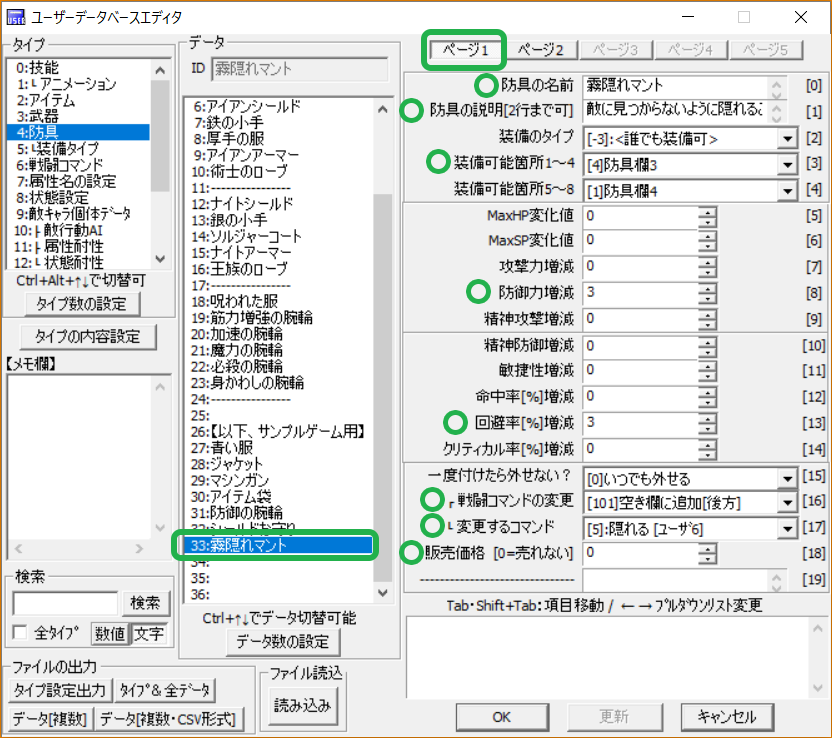

| 項目 | 内容 | 備考 |
| 防具の名前 | 霧隠れマント | 装備画面やお店で表示される防具名をつけます。 |
| 防具の説明[2行まで可] | 敵に見つからないように隠れることにできるマントです。 | 装備画面やお店で表示される説明文を記入します。 |
| 装備可能個所1~4 | [4]防具欄3 | 装備時に使用されるスロットを「装飾1(防具欄3)」と「装飾2(防具欄4)」にしたいので、次の項目と合わせてこちらを設定します。 体に装備する防具という表現をしたい場合は「[2]防具欄2」としても構いません。 |
| 装備可能個所5~8 | [1]防具欄4 | 同上 |
| 防御力増減 | 3 | 防具としての防御力を設定。 |
| 回避率[%]増減 | 3 | 装備ボーナス的な意味で回比率を設定してみましょう。 |
| 戦闘コマンドの変更 | [101]空き欄に追加[後方] | 装備すると「隠れる」コマンドが使えるようになる防具にします。 コマンド追加場所を空いている一番下となるようにこれを設定します。 |
| 変更するコマンド | [5]:隠れる[ユーザ6] | 追加するコマンドの種類を設定します。 |
| 販売価格[0=売れない] | 0 | 売却不可のアイテムにしたいので「0」を設定します。 |
| アイテム使用で特殊技能? | [0]<使うことはできない> | 「隠れる」はコマンドで使用できるようにするため、技能側では何も設定しません。 |
| 耐性/弱点属性A | [1]:炎攻撃[ユーザ7] | 炎属性への耐性を少しアップさせます。 |
| 属性耐性A防御率±% | 10 | 炎属性の耐性のアップ率を設定。 ちなみに、もし炎攻撃が無効になるキャラクター(『可変データベース』→「3:属性耐性」で「炎攻撃効果」を「[0]0%[無効化]」していた場合)が装備すると、10%の吸収効果になります。 |
上記設定にて、「隠れる」コマンドが使えるようになるオリジナルの防具アクセサリ「霧隠れマント」を作成してみました。
サンプルゲームで用意されている防具も参考にして、他にも色々と作ってみましょう。
作成した後は、忘れずに「更新」ボタンを押しましょう。

防具アイテムの作成実例に関しては、以下のリンクも参考にしてください(外部サイト)。
作成したアイテムをゲームに登場させる
さて、作成した各種アイテムですが、何らかの方法でゲームに登場させないと使えません。
登場させる方法としては、例えば以下の方法があります。
| 初期所持アイテムとして設定 | 『可変データベース』→「7:所持アイテム個数」 |
| 初期装備アイテムとして設定 | 『可変データベース』→「0:主人公ステータス」 |
| お店で販売する | 「イベント作成」でお店イベントとして設定。 |
| 宝箱で入手させる | 「イベント作成」で宝箱イベントとして設定。 |
| 敵のドロップアイテムに設定 | 『ユーザーデータベース』→「9:敵キャラ個体データ」→「入手アイテム」 |
本記事では、「初期所持アイテム」と「初期装備アイテム」として設定する方法を説明します。
初期所持アイテムとして設定する
新しく作成した道具アイテムを、ゲーム開始時の初期所持アイテムとして設定する形で登場させてみましょう。
『可変データベース』の「7:所持アイテム個数」から設定します。
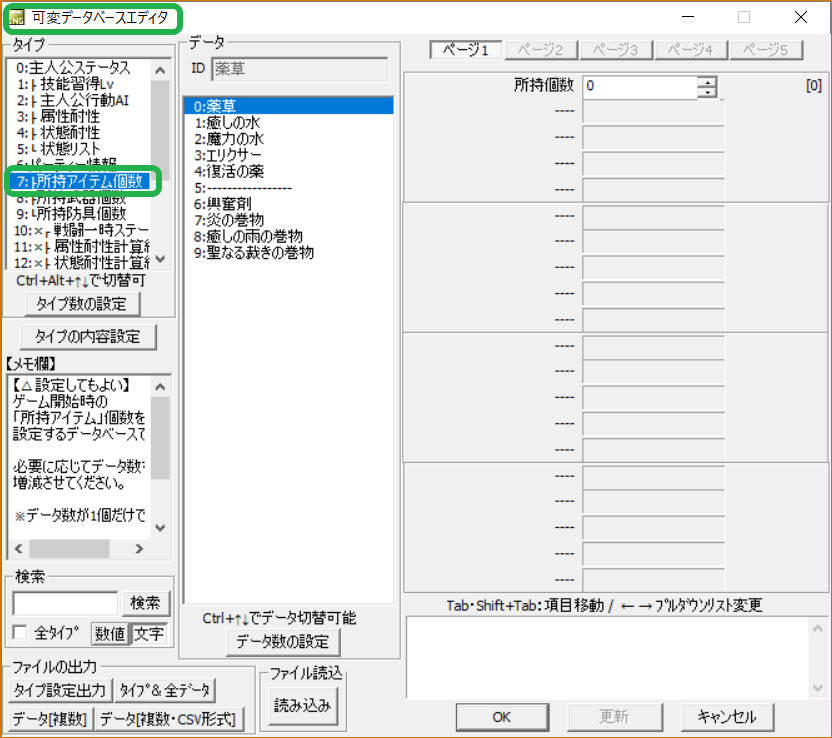
この時のウィンドウには、新しく作成した道具アイテムは表示されていなかもしれません。
その場合は、「データ数の設定」ボタンを押して、開いたウィンドウから「データ数」を増やせば表示されます。先ほど「漢方薬」を設定したのは23番のデータだったので、「24」のデータ数にすれば表示されるはずです。
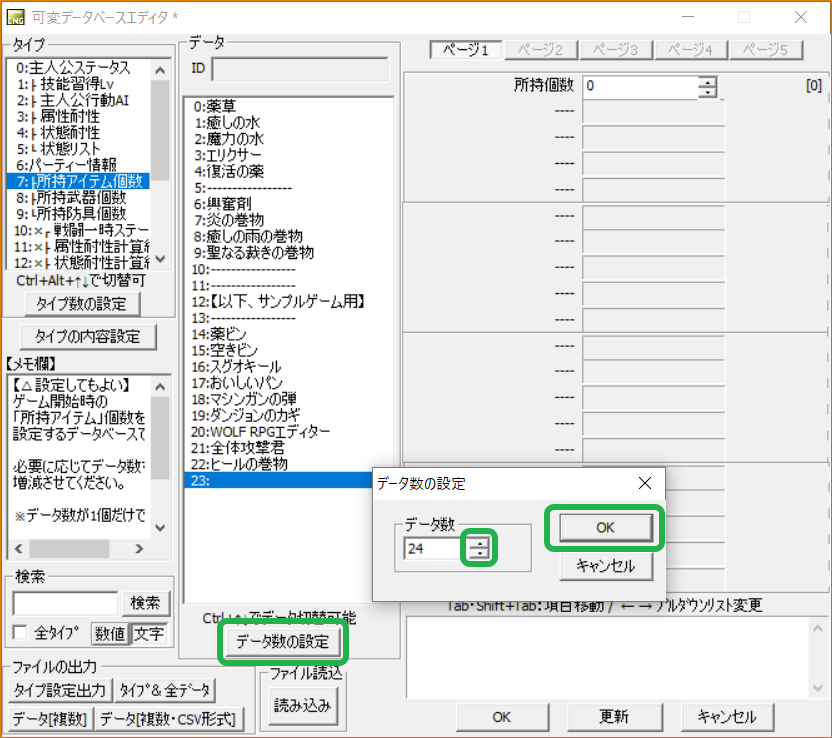
先ほど作成した道具アイテムが表示されたら、アイテム名をクリックして、右に出てくる「所持個数」の項目の数を、上下ボタンなどを押して増やします。
設定した数だけ、「漢方薬」をゲーム開始時から所持した状態になります。
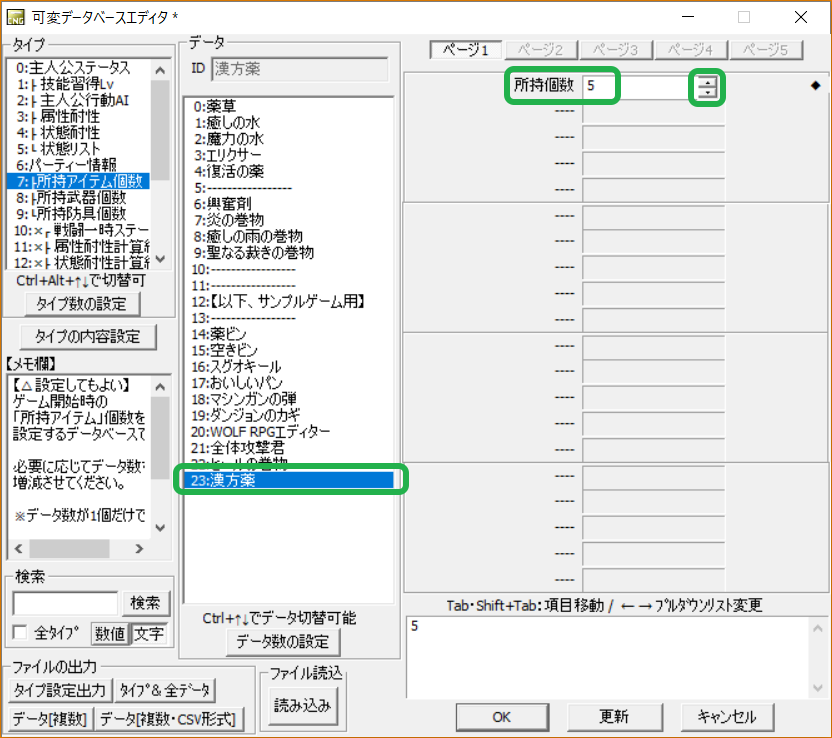
初期装備アイテムとして設定する
新しく作成した武器・防具アイテムを、初期装備アイテムとして設定しましょう。
『可変データベース』の「0:主人公ステータス」を選び、「装備中の武器」「装備中の防具1~5」に設定します。
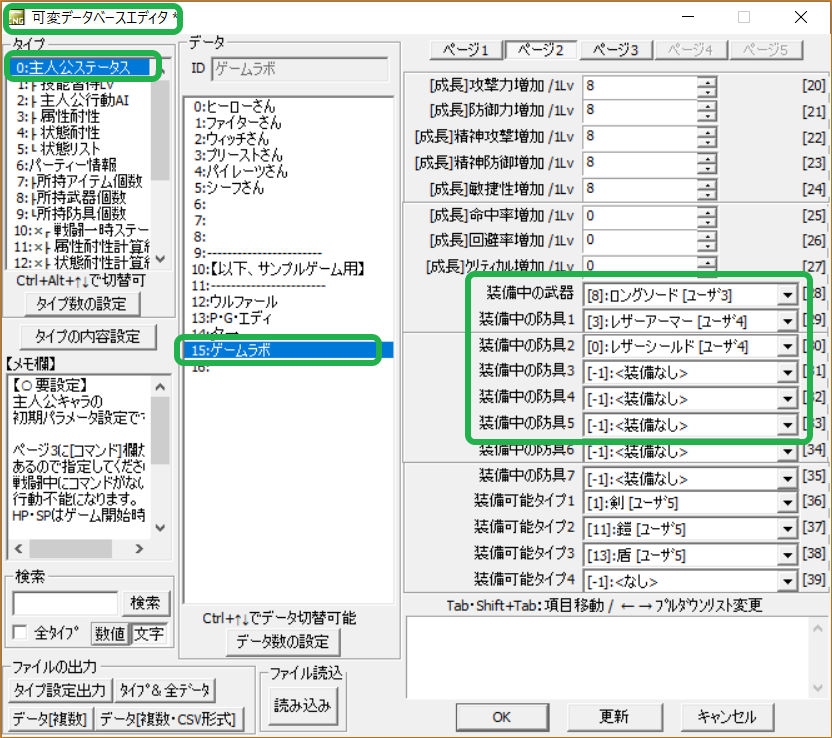
詳しくは前章#6記事の『装備の種類・初期装備を設定する』の項をご覧ください。
右手・左手・身体・装飾など、装備可能個所のスロットに気を付けて設定しましょう。

また、このとき、新しく作成した武器・防具と「装備可能タイプ」に齟齬が出ないようにも気を付けましょう。
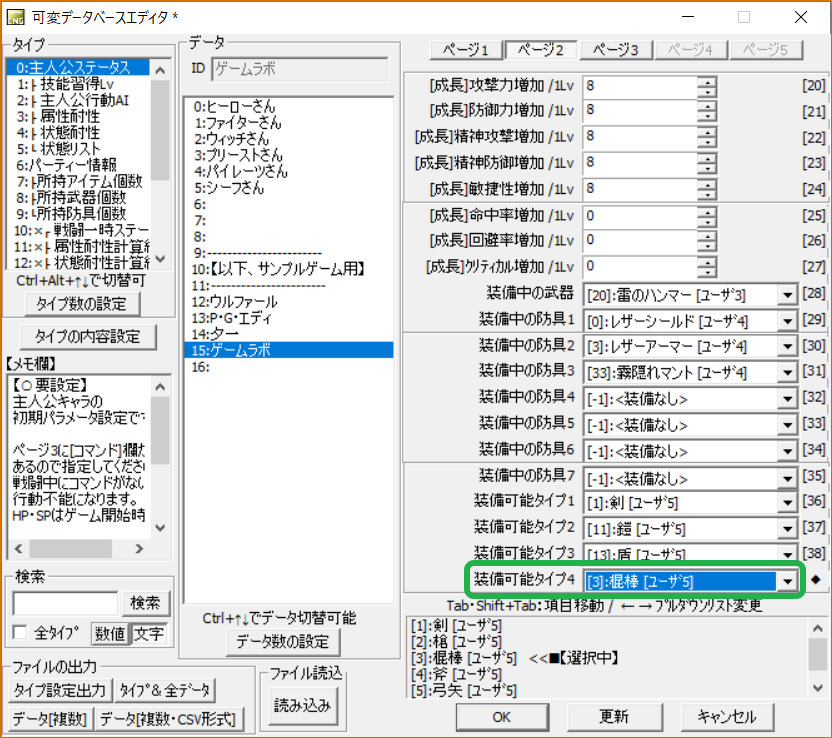
初期装備では「装備可能タイプ」とは違う種類の装備アイテムを持たせることは可能ですが、一度外すとそのキャラは再装備ができないので注意しましょう。
設定したら忘れずに「更新」ボタンを押しましょう。

テストプレイをして確かめてみましょう。

オリジナルのアイテムが完成しました!
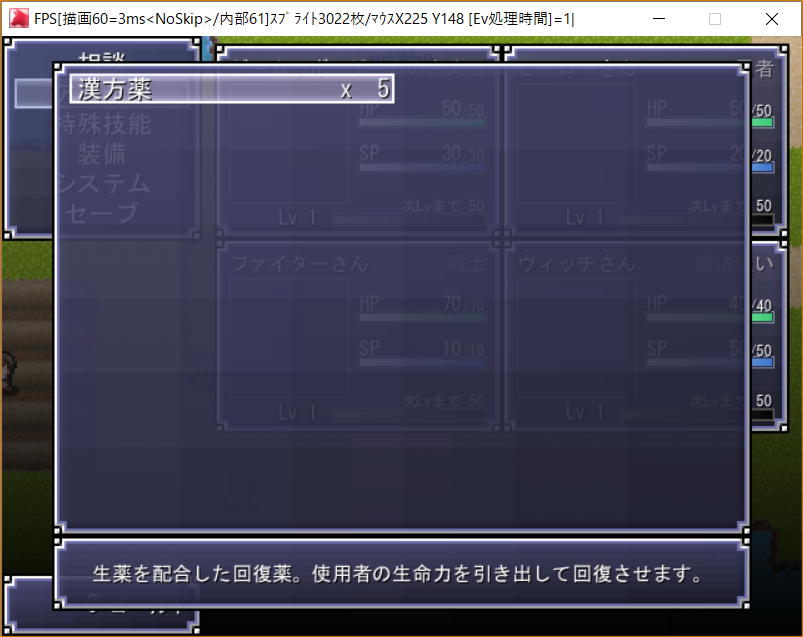
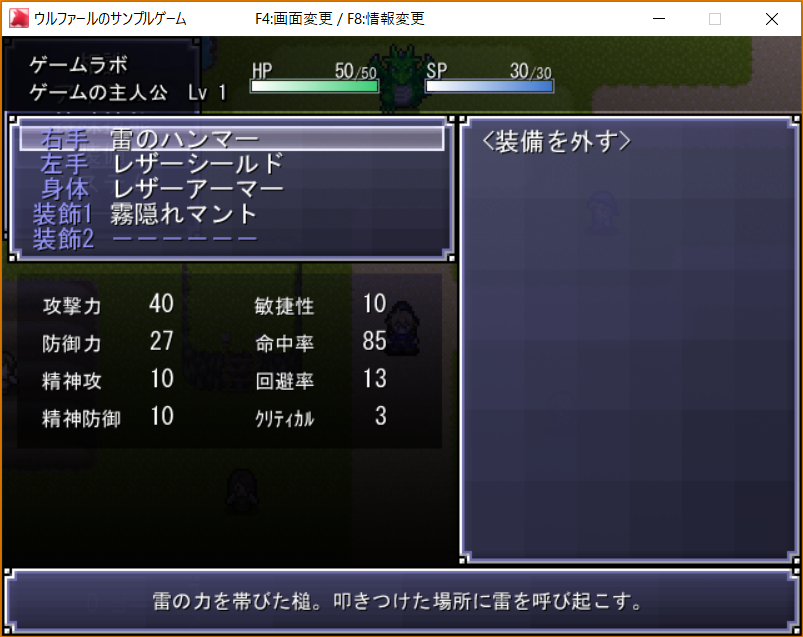
おまけ
今回は初期所持、初期装備アイテムとして登場させましたが、冒頭で紹介したように他の方法もあります。
お店でアイテムを売りたいという場合は、以下のリンクを参考にしてください(外部サイト)。
宝箱に設定する場合は以下のリンクを参考にしてください(外部サイト)。
敵のドロップアイテムとして設定することも可能です。
こちらについては、次回の記事『敵キャラの作成』で触れたいと思います。
まとめ
今回は道具アイテムと武器・防具アイテムを作成してみました。
次回は、敵キャラの作成について紹介したいと思います。